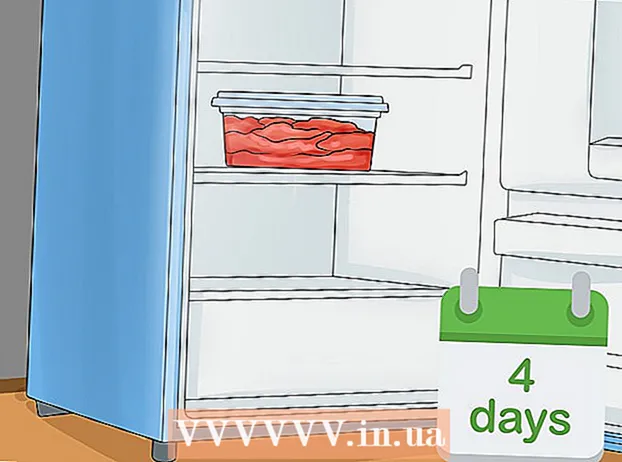Kirjoittaja:
Alice Brown
Luomispäivä:
23 Saattaa 2021
Päivityspäivä:
1 Heinäkuu 2024

Sisältö
Tässä artikkelissa näytämme sinulle, kuinka voit lähettää laadukkaan 4K-tarkkuudella tallennetun (tai skaalattuna) videon Instagramiin. Instagram pakkaa videon, mutta tämä antaa kuvalle enemmän yksityiskohtia kuin jos pakat videon ennen sen lataamista.
Askeleet
Osa 1/2: Korkealaatuisen videon luominen
 1 Tallenna 4K -video. Vaikka Instagram pakkaa videon täsmällisiin eritelmiinsä, 4K säilyttää enemmän yksityiskohtia. Tämän resoluution video on selkeämpi ja ammattimaisempi.
1 Tallenna 4K -video. Vaikka Instagram pakkaa videon täsmällisiin eritelmiinsä, 4K säilyttää enemmän yksityiskohtia. Tämän resoluution video on selkeämpi ja ammattimaisempi. - Jos sinulla on 1080p -video, skaalaa se 4K: ksi käyttämällä videonmuokkausohjelmaa, kuten Premiere tai Final Cut Pro.
- Voit myös käyttää tarkkuutta Freemake (Windows) ja käsijarru (Windows, macOS, Linux) -ohjelmilla.
- Instagram -videon on oltava vähintään 3 sekuntia ja enintään 60 sekuntia.
 2 Tallenna tai vie videoita 4K -tarkkuudella. Voit tehdä tämän valitsemalla seuraavat vaihtoehdot:
2 Tallenna tai vie videoita 4K -tarkkuudella. Voit tehdä tämän valitsemalla seuraavat vaihtoehdot: - Koodekki: H.264
- Lupa: 4K (3840 x 2160)
 3 Kopioi video mobiililaitteellesi (älypuhelin, tabletti). Varmistaaksesi, että videon laatu ei huonone kopioinnin aikana, toimi seuraavasti:
3 Kopioi video mobiililaitteellesi (älypuhelin, tabletti). Varmistaaksesi, että videon laatu ei huonone kopioinnin aikana, toimi seuraavasti: - Kopioi videoita Mac -tietokoneesta iPhoneen / iPadiin AirDropin avulla.
- Kopioi videoita Windows -tietokoneesta iPhoneen / iPadiin VLC -mediasoittimen avulla.
- Asenna VLC tietokoneellesi ja mobiililaitteellesi.
- Käynnistä VLC iPhonessa / iPadissa, avaa tämän sovelluksen päävalikko ja valitse "Siirrä WiFI: n kautta".
- Selvitä iPhonen / iPadin IP -osoite tässä artikkelissa annettujen ohjeiden mukaisesti.
- Kirjoita älypuhelimesi / tablettisi IP -osoite tietokoneen verkkoselaimen osoiteriville ja vedä sitten videotiedosto selainikkunaan.
- Napauta mobiililaitteesi VLC: ssä videota, napauta jakokuvaketta ja napauta sitten Tallenna video tallentaaksesi videotiedoston laitteellesi.
- Kopioi videoita Windows -tietokoneesta Android -laitteeseen USB -kaapelin avulla.
- Kopioi videoita Macista Android -laitteeseesi Dropboxin avulla.
Osa 2/2: Videoiden lataaminen Instagramiin
 1 Käynnistä Instagram -sovellus mobiililaitteellasi. Napauta vaaleanpunaisen-violetin oranssin kameran muotoista kuvaketta aloitusnäytössä tai sovelluslaatikossa (Android).
1 Käynnistä Instagram -sovellus mobiililaitteellasi. Napauta vaaleanpunaisen-violetin oranssin kameran muotoista kuvaketta aloitusnäytössä tai sovelluslaatikossa (Android).  2 Napsauta neliön sisällä olevaa "+" -kuvaketta. Se sijaitsee näytön alaosassa ja keskellä.
2 Napsauta neliön sisällä olevaa "+" -kuvaketta. Se sijaitsee näytön alaosassa ja keskellä.  3 Siirry välilehdelle Kirjasto. Löydät sen näytön vasemmasta alakulmasta. Tee tämä vain, jos jokin video on avattu tai laitteen kamera on kytketty päälle.
3 Siirry välilehdelle Kirjasto. Löydät sen näytön vasemmasta alakulmasta. Tee tämä vain, jos jokin video on avattu tai laitteen kamera on kytketty päälle.  4 Valitse video ja napsauta Edelleen. Video siirtyy editointitilaan.
4 Valitse video ja napsauta Edelleen. Video siirtyy editointitilaan.  5 Muokkaa videota (jos haluat) ja napauta Edelleen.
5 Muokkaa videota (jos haluat) ja napauta Edelleen.- Pyyhkäise näytön alareunassa olevien suodattimien läpi ja valitse sitten yksi napauttamalla niitä.
- Jos haluat ladata vain osan videosta, napauta Leikkaa näytön alareunasta ja valitse sitten haluamasi osa liukusäätimillä.
- Jos käytät videota kansina, napsauta Kansi ja tee valintasi.
 6 Lisää kuvateksti ja tunnisteet (jos haluat). Jos kirjoitat tekstiä näytön yläreunan kenttään, se näkyy syötteesi videon alapuolella. Voit myös merkitä sijaintisi ja muiden videossa olevien Instagram -käyttäjien sijainnin.
6 Lisää kuvateksti ja tunnisteet (jos haluat). Jos kirjoitat tekstiä näytön yläreunan kenttään, se näkyy syötteesi videon alapuolella. Voit myös merkitä sijaintisi ja muiden videossa olevien Instagram -käyttäjien sijainnin.  7 Klikkaa Jaa tämä. Laadukas video ladataan Instagramiin ja näkyy syötteessäsi.
7 Klikkaa Jaa tämä. Laadukas video ladataan Instagramiin ja näkyy syötteessäsi. - Koska lataus on suuri tiedosto, video näkyy nauhalla muutaman sekunnin kuluttua.